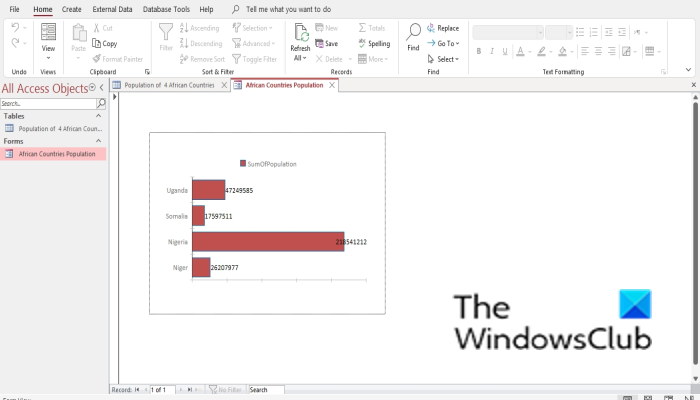Υποθέτοντας ότι θέλετε να δημιουργήσετε ένα γράφημα ράβδων στην Access: 1. Ανοίξτε την Access και δημιουργήστε μια νέα βάση δεδομένων. 2. Κάντε κλικ στην καρτέλα «Πίνακες» στο αριστερό τμήμα του παραθύρου. 3. Κάντε κλικ στην επιλογή «Δημιουργία πίνακα» στην ομάδα «Πίνακες». 4. Κάντε κλικ στη στήλη «Όνομα πεδίου» και πληκτρολογήστε το όνομα του πρώτου πεδίου. 5. Πατήστε το πλήκτρο «Tab» για να μετακινηθείτε στη στήλη «Τύπος δεδομένων». 6. Κάντε κλικ στο κάτω βέλος στη στήλη «Τύπος δεδομένων» και επιλέξτε «Αριθμός». 7. Κάντε κλικ στη στήλη «Όνομα πεδίου» και πληκτρολογήστε το όνομα του δεύτερου πεδίου. 8. Πατήστε το πλήκτρο «Tab» για να μετακινηθείτε στη στήλη «Τύπος δεδομένων». 9. Κάντε κλικ στο κάτω βέλος στη στήλη «Τύπος δεδομένων» και επιλέξτε «Αριθμός». 10. Κάντε κλικ στο κουμπί «Αποθήκευση» στην ομάδα «Αρχείο». 11. Πληκτρολογήστε ένα όνομα για τον πίνακα και κάντε κλικ στο κουμπί «OK». 12. Κάντε κλικ στο κουμπί «Κλείσιμο». 13. Κάντε κλικ στην καρτέλα «Ερωτήματα» στο αριστερό τμήμα του παραθύρου. 14. Κάντε κλικ στο «Δημιουργία ερωτήματος» στην «Άλλη ομάδα». 15. Κάντε κλικ στο κουμπί «Προσθήκη» στο πλαίσιο διαλόγου «Εμφάνιση πίνακα». 16. Κάντε διπλό κλικ στον πίνακα που δημιουργήσατε. 17. Κάντε κλικ στο κουμπί «Κλείσιμο». 18. Κάντε κλικ στο κάτω βέλος στο πρώτο πεδίο και επιλέξτε «Άθροισμα». 19. Κάντε κλικ στο κουμπί «Εκτέλεση» στην ομάδα «Αποτελέσματα». 20. Κάντε κλικ στο κουμπί «Σχεδίαση» στην ομάδα «Αποτελέσματα». 21. Κάντε κλικ στο κουμπί 'Bar' στην ομάδα 'Chart'. 22. Κάντε κλικ στο κουμπί «OK».
Τα προγράμματα του Microsoft Office όπως το Word, το Excel και το PowerPoint είναι γνωστό ότι δημιουργούν γραφήματα, αλλά γνωρίζατε ότι η Microsoft Access δημιουργεί επίσης γραφήματα, παρόλο που είναι ένα πρόγραμμα βάσης δεδομένων; Τα γραφήματα βοηθούν τους χρήστες να κατανοήσουν καλύτερα τα δεδομένα που εμφανίζονται μπροστά τους επειδή είναι γραφικά. Σε αυτό το μάθημα θα εξηγήσουμε πώς να δημιουργήσετε ένα γράφημα ράβδων στη Microsoft Access .
Πώς να δημιουργήσετε ένα γράφημα ράβδων στην Access
Ακολουθήστε αυτά τα βήματα για να δημιουργήσετε ένα γράφημα ράβδων στη Microsoft Access.
- Εκκινήστε τη Microsoft Access.
- Εισαγάγετε τα στοιχεία σας ή χρησιμοποιήστε τα υπάρχοντα στοιχεία.
- Κάντε κλικ στην Εισαγωγή σύγχρονου γραφήματος.
- Τοποθετήστε το δείκτη του ποντικιού πάνω από το Ιστόγραμμα και επιλέξτε Ιστόγραμμα με συμπλέγματα.
- Σχεδιάστε ένα διάγραμμα στο πλέγμα.
- Επιλέξτε οποιαδήποτε από τις πηγές στην ενότητα Προέλευση δεδομένων.
- επιλέξτε την καρτέλα Μορφή και επιλέξτε τις επιλογές που θέλετε.
- Επιλέξτε ένα χρώμα γεμίσματος σειράς και ένα χρώμα περιγράμματος σειράς.
- Επιλέξτε το πλαίσιο 'Εμφάνιση ετικετών δεδομένων'.
- Πατήστε F4 για να ανοίξετε τον πίνακα ιδιοτήτων.
- Επιλέξτε λευκό για το χρώμα της γραμματοσειράς του άξονα βασικής τιμής.
- Επιλέξτε λευκό για το χρώμα γραμματοσειράς του τίτλου του γραφήματος.
- Κλείστε τον πίνακα ιδιοτήτων και τον πίνακα ρυθμίσεων γραφήματος.
- Κάντε κλικ στην Προβολή και επιλέξτε Προβολή φόρμας.
- Κάντε δεξί κλικ στην καρτέλα Φόρμα και επιλέξτε Αποθήκευση. Ονομάστε τη φόρμα και κάντε κλικ στο OK.
- Τώρα έχουμε μια φόρμα που περιέχει ένα γράφημα.
εκτόξευση Πρόσβαση στη Microsoft .
Εισαγάγετε τα στοιχεία σας ή χρησιμοποιήστε τα υπάρχοντα στοιχεία.

Τύπος Δημιουργώ καρτέλα και επιλέξτε Σχέδιο σχήματος από Έντυπα ομάδα.
Θα ανοίξει Σχέδιο σχήματος Υπάρχει.
Το gmail αποκλείστηκε για λόγους ασφαλείας
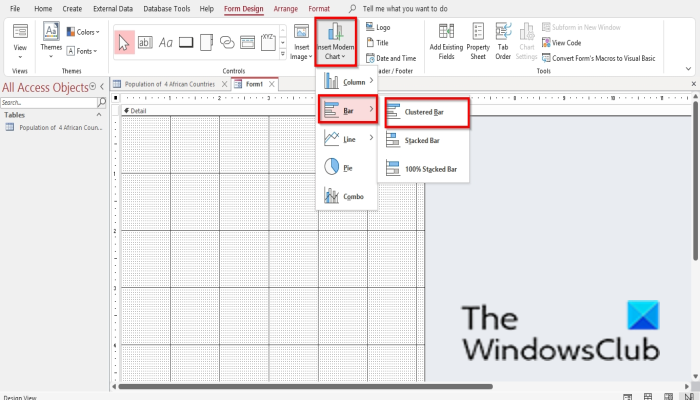
Τύπος Εισαγωγή σύγχρονου γραφήματος κουμπί.
Τοποθετήστε τον κέρσορα επάνω Ιστόγραμμα και επιλέξτε μπάρα συμπλέγματος .
Θα δείτε τώρα ένα μικρό σύμβολο συν με ένα γράφημα. Σχεδιάστε το στο πλέγμα.
ΕΝΑ Ρυθμίσεις γραφήματος ο πίνακας θα εμφανιστεί στα δεξιά.
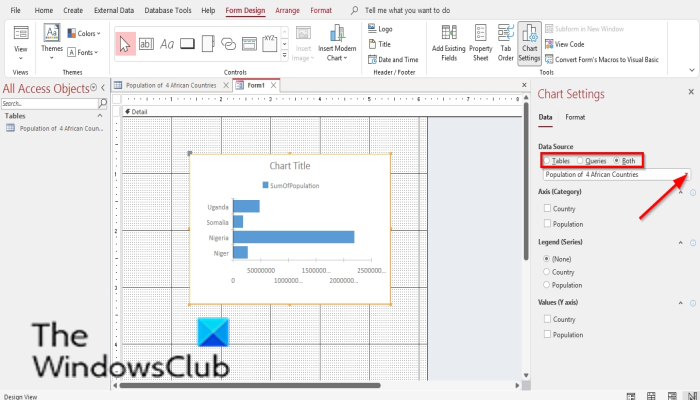
ΣΕ Πηγή δεδομένων ενότητα, θα δείτε τις επιλογές, τραπέζια , Αιτήσεων , και Και τα δυο . Αυτές οι παράμετροι υποδεικνύουν από πού θέλετε να λαμβάνετε δεδομένα. Σε αυτό το μάθημα επιλέγουμε τραπέζια γιατί τα δεδομένα που θέλουμε να μετατρέψουμε σε γράφημα βρίσκονται σε πίνακα.
Τώρα επιλέξτε έναν πίνακα από τη λίστα.
Παρακάτω είναι Άξονας (κατηγορία) , θρύλος (σήριαλ) , και Τιμές (Άξονας Υ) . Δεν θέλουμε άλλες αλλαγές στο διάγραμμα, επομένως αφήνουμε αυτές τις ενότητες ήσυχες.
αναβαθμίστε το πρόγραμμα περιήγησης της όπερας
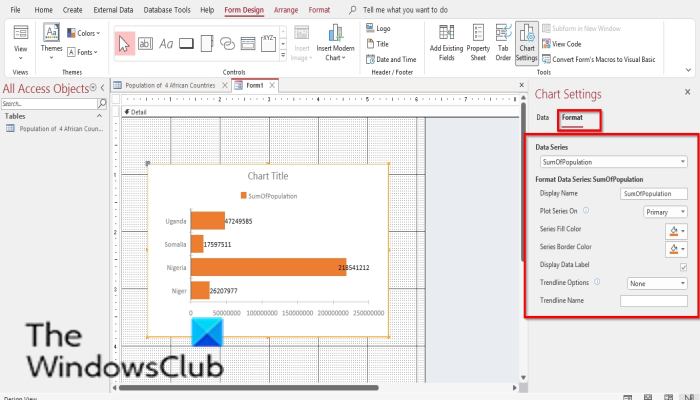
Τώρα επιλέξτε Μορφή καρτέλα μέσα Μορφή καρτέλα, ναι Σειρά Δεδομένων κεφάλαιο. Επιλέγετε μια σειρά δεδομένων από τη λίστα εάν έχετε περισσότερες από μία σειρές στο γράφημα.
ΣΕ Μορφοποίηση σειρών δεδομένων ενότητα, μπορείτε να αλλάξετε το όνομα Σειρά Δεδομένων , και τις αλλαγές Η πλοκή της σειράς , Χρώμα γεμίσματος σειράς , σύνορα σειράς Χρώμα , Εμφάνιση ετικετών δεδομένων , Επιλογές γραμμής τάσης , και όνομα της γραμμής τάσης .
Επιλέξτε τις επιλογές που θέλετε.
Εάν θέλετε να προσθέσετε ετικέτες δεδομένων στο γράφημα, επιλέξτε το πλαίσιο Εμφάνιση ετικετών δεδομένων .
u7353-5101
Ετικέτες δεδομένων θα εμφανιστεί στο γράφημά σας.
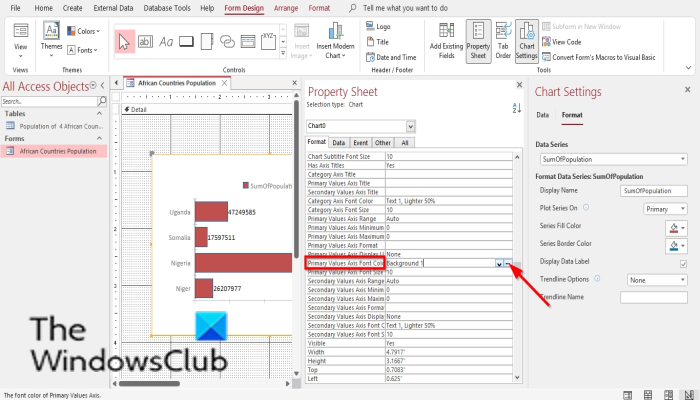
Τύπος F4 Άνοιξε Ιδιοκτησία πίνακα και κάντε κλικ σε μια κενή γραμμή Χρώμα γραμματοσειράς άξονα κύριας τιμής . Κάντε κλικ στο λευκό χρώμα Ιστορικό 1 .
Θα παρατηρήσετε ότι ο κύριος άξονας δεν είναι πλέον ορατός.
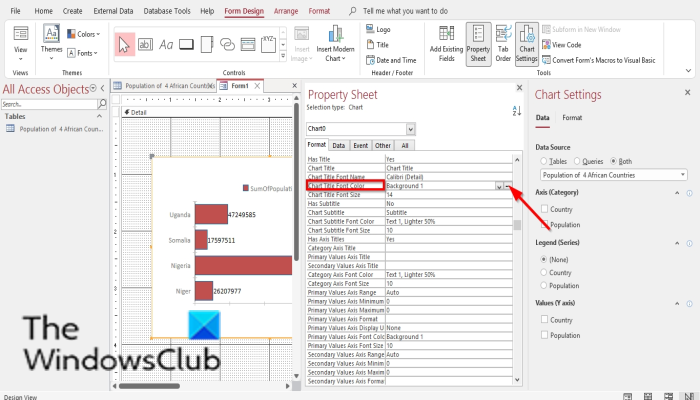
Επί Ιδιοκτησία πίνακα, κύλιση προς τα επάνω Χρώμα γραμματοσειράς τίτλου γραφήματος και κάντε κλικ σε μια κενή περιοχή στην ίδια γραμμή. Κάντε κλικ στις τελείες και επιλέξτε το λευκό χρώμα Ιστορικό 1 .
Κλείσε Ιδιοκτησία πάνελ και Ρυθμίσεις γραφήματος Υπάρχει.
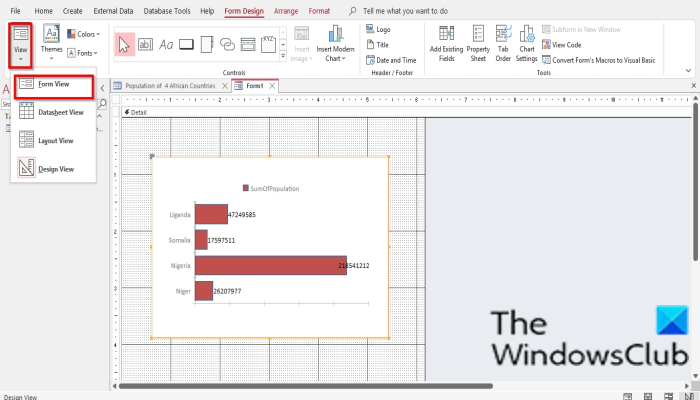
Στη συνέχεια κάντε κλικ Είδος ΣΕ Μορφή ομαδοποιήστε και επιλέξτε Τύπος φόρμας δείτε πώς θα είναι η φόρμα.
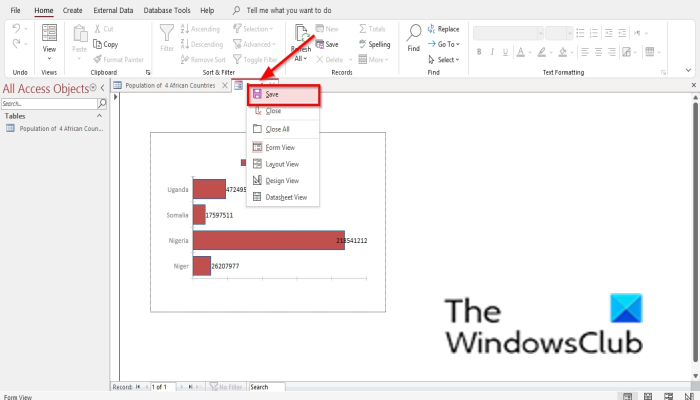
Για να αποθηκεύσετε τη φόρμα, κάντε δεξί κλικ Μορφή και επιλέξτε Διατήρηση .
ΕΝΑ Αποθήκευση ως θα ανοίξει ένα πλαίσιο διαλόγου. όνομα Μορφή και πατήστε ΠΡΟΣΤΙΜΟ .
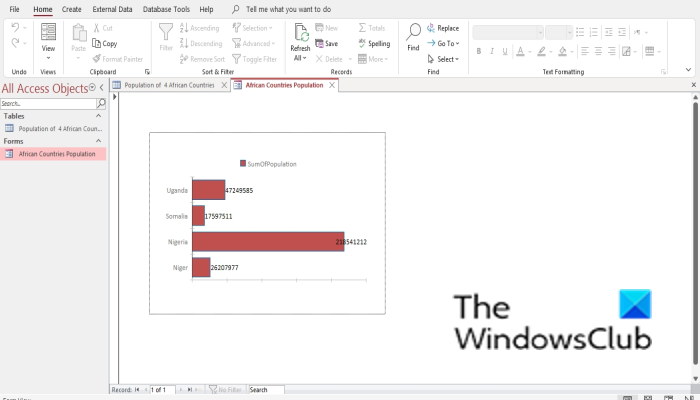
Τώρα έχουμε ένα γράφημα στη φόρμα.
ορίστε chrome αρχική σελίδα gpo
Πού μπορώ να φτιάξω ιστόγραμμα;
Μπορείτε να δημιουργήσετε γραφήματα ράβδων σε προγράμματα του Microsoft Office όπως το Microsoft Word, Excel, PowerPoint, Outlook και Access. Στο Microsoft Word, το PowerPoint και το Excel, θα χρειαστεί να αποκτήσετε πρόσβαση στο γράφημα ράβδων από την καρτέλα Εισαγωγή και να κάνετε κλικ στο κουμπί Γράφημα. Στο Outlook, για πρόσβαση στη δυνατότητα γραφήματος, ανοίξτε τη διεπαφή New Mail και επιλέξτε την καρτέλα Εισαγωγή. Για να αποκτήσετε πρόσβαση σε γραφήματα ράβδων στη Microsoft Access, πρέπει να δημιουργήσετε ένα σχέδιο φόρμας και ένα σχέδιο αναφοράς.
Είναι η Access καλύτερη από το Excel;
Όσον αφορά τη διαχείριση βάσεων δεδομένων, η Access είναι καλύτερη. Η Access βοηθά στην οργάνωση των δεδομένων και στην εκτέλεση αναζητήσεων. Το Excel είναι καλύτερο για την ανάλυση δεδομένων, την εκτέλεση πολύπλοκων υπολογισμών, την εξερεύνηση πιθανών αποτελεσμάτων και τη δημιουργία γραφημάτων ποιότητας.
ΑΝΑΓΝΩΣΗ: Πώς να ταξινομήσετε και να φιλτράρετε εγγραφές στη Microsoft Access
Η πρόσβαση είναι πιο δύσκολη από το Excel;
Το Excel είναι πιο εύκολο στην εκμάθηση από την Access. Η πρόσβαση είναι πιο δύσκολη από το Excel. Η Access είναι ένα πρόγραμμα που δημιουργήθηκε για τη διαχείριση βάσεων δεδομένων και είναι αρκετά δύσκολο για κάποιους να το κατακτήσουν, αλλά με εξάσκηση, οι χρήστες μπορούν να το κυριαρχήσουν.
Τι είναι καλό για τη Microsoft Access;
Η Access είναι ένα πρόγραμμα διαχείρισης βάσεων δεδομένων. Το πλεονέκτημά του έγκειται στην αποθήκευση πληροφοριών για αναφορά, αναφορά και ανάλυση. Η Microsoft Access είναι πιο κατάλληλη για ανάλυση μεγάλων δεδομένων και διαχείριση δεδομένων από το Microsoft Excel.
ΑΝΑΓΝΩΣΗ: Πώς να αποκρύψετε ή να εμφανίσετε περιθώρια και χάρακες στη Microsoft Access
Ελπίζουμε ότι αυτός ο οδηγός θα σας βοηθήσει να κατανοήσετε πώς να δημιουργήσετε ένα γράφημα ράβδων στη Microsoft Access. Εάν έχετε ερωτήσεις σχετικά με το σεμινάριο, ενημερώστε μας στα σχόλια.